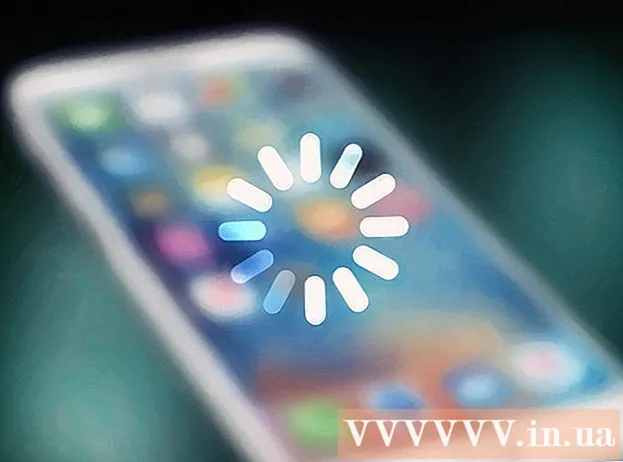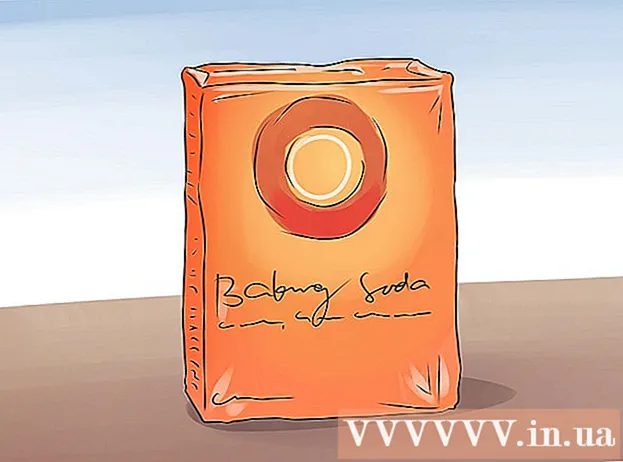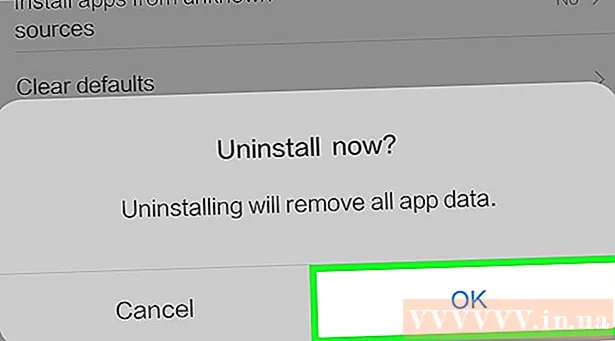Nilalaman
- Upang humakbang
- Paraan 1 ng 1: Pag-format ng isang panlabas na drive sa FAT32 sa Mac OS X
- Mga Tip
- Mga kailangan
Ang FAT32 ay isang malawakang ginagamit na file system para sa mga computer ng lahat ng mga hugis at sukat. Maraming pakinabang ang FAT32 kaysa sa iba pang mga kilalang mga file system; halos anumang operating system ay may kakayahang sumulat at mabasa dito at wala itong built-in na security system para sa madaling paggamit. Bagaman malawak na suportado ang FAT32, hindi ito madalas na itinakda bilang default na format sa karamihan ng mga machine. Ang mga computer na may operating system ng Windows ay gumagamit ng NTFS system bilang pamantayan, sa pangkalahatan ang Linux ng Ext4 system at ang mga machine ng Apple ay gumagamit ng sistemang HFS Plus. Kapag gumagamit ng mga panlabas na drive na may iba't ibang mga system, maaari itong maging isang kalamangan upang mai-format ang drive sa format ng file na FAT32. Ang pag-format ng drive ay isang prangkang proseso. Kung bumili ka ng isang panlabas na hard drive, ito ay karaniwang naka-format na NTFS, ngunit madali itong mabago. Ang pag-format ay pinakamadaling gawin sa pamamagitan ng Windows Explorer, ngunit posible rin sa pamamagitan ng prompt ng utos. Nag-aalok ito ng kaunting kakayahang umangkop, ngunit nag-iiwan din ng mas maraming lugar para sa mga pagkakamali at higit na mas gugugol sa oras. Kung nais mo pa ring gamitin ang pamamaraang ito, sundin ang mga hakbang sa ibaba.
Upang humakbang
 Gumawa ng isang backup ng anumang data na nais mong panatilihin. Ang pag-format ng isang hard drive ay ganap na tatanggalin ang lahat ng data dito. Ilipat ang mga file na nais mong panatilihin sa ibang drive o computer.
Gumawa ng isang backup ng anumang data na nais mong panatilihin. Ang pag-format ng isang hard drive ay ganap na tatanggalin ang lahat ng data dito. Ilipat ang mga file na nais mong panatilihin sa ibang drive o computer.  Buksan ang prompt ng utos. Pindutin nang matagal ang "Start" key at pagkatapos ay pindutin ang "r", o i-click ang pindutang "Start", at piliin ang "Run." Pagkatapos i-type ang "cmd" sa dialog box. Bubuksan nito pagkatapos ang window ng command prompt.
Buksan ang prompt ng utos. Pindutin nang matagal ang "Start" key at pagkatapos ay pindutin ang "r", o i-click ang pindutang "Start", at piliin ang "Run." Pagkatapos i-type ang "cmd" sa dialog box. Bubuksan nito pagkatapos ang window ng command prompt.  Ipasok ang utos para sa pag-format. Sa window ng utos, i-type ang sumusunod na utos: "format / FS: FAT32 X:" palitan ang titik na "X" ng titik ng panlabas na hard drive (mahahanap mo ito sa pamamagitan ng Windows explorer).
Ipasok ang utos para sa pag-format. Sa window ng utos, i-type ang sumusunod na utos: "format / FS: FAT32 X:" palitan ang titik na "X" ng titik ng panlabas na hard drive (mahahanap mo ito sa pamamagitan ng Windows explorer).  Pindutin ang Enter upang kumpirmahin. Binalaan ka ng Windows na ang lahat ng data sa drive ay mabubura sa pamamagitan ng pag-format nito. I-type ang "Y" upang kumpirmahing nais mong magpatuloy. Hintaying matapos ang format bago alisin ang panlabas na drive; ang oras na kinakailangan para dito ay nakasalalay sa laki ng disk.
Pindutin ang Enter upang kumpirmahin. Binalaan ka ng Windows na ang lahat ng data sa drive ay mabubura sa pamamagitan ng pag-format nito. I-type ang "Y" upang kumpirmahing nais mong magpatuloy. Hintaying matapos ang format bago alisin ang panlabas na drive; ang oras na kinakailangan para dito ay nakasalalay sa laki ng disk.
Paraan 1 ng 1: Pag-format ng isang panlabas na drive sa FAT32 sa Mac OS X
- Buksan ang application ng Disk Utility. Magsimula sa pamamagitan ng pagbubukas ng window ng Finder at i-click ang "Mga Application" sa kaliwang pane. Mag-scroll pababa hanggang makita mo ang icon na "Disk Utility" at mag-double click dito upang simulan ang application.
- Piliin ang panlabas na hard drive na nais mong i-format. Sa kaliwang panel, piliin ang drive na ito sa pamamagitan ng pag-click dito. I-click ang pindutang "Burahin" sa kanang pane upang buksan ang isang dialog box na may mga pagpipilian sa pag-format.
- I-format ang drive sa FAT32. Sa drop-down na menu na lilitaw ngayon, piliin ang "FAT32". Mag-click sa "Burahin" upang simulan ang pag-format. Hintaying makumpleto ang prosesong ito bago alisin o subukang gamitin ang disc.
Mga Tip
- Kung nagkakaproblema ka sa pag-format ng isang malaking hard disk sa FAT32 kasama ang karaniwang programa, maaari mo ring subukan ang programang SwissKnife na nag-aalok sa iyo ng pagpipilian upang mai-format ang mas malaking dami.
- Tandaan na ang karamihan sa mga operating system sa pamamagitan ng default na format ay nananatili ang USB sa FAT32. Dahil ang mga USB stick ay labis na ginagamit para sa mabilis na pagbabahagi ng data sa pagitan ng mga computer, ang FAT32 system ay pinakamahusay sa kasong ito.
Mga kailangan
- Computer
- Panlabas na hard drive